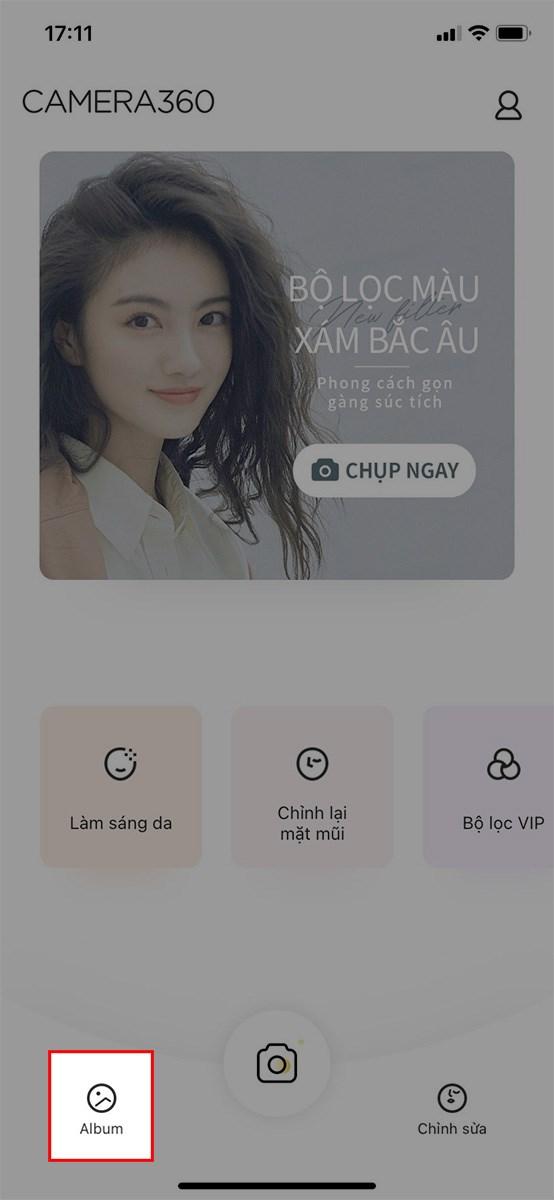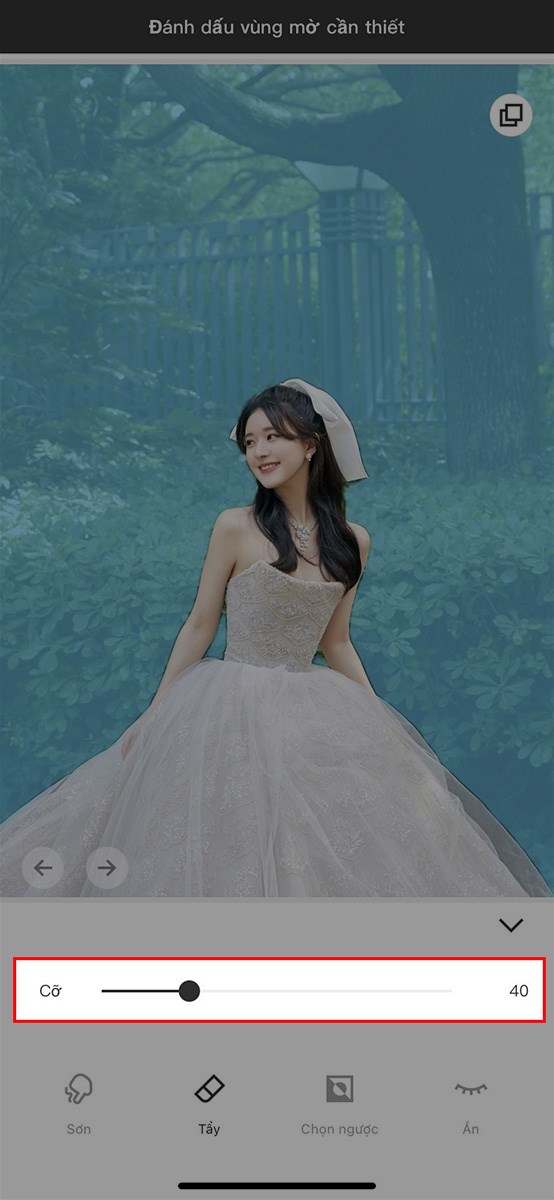Bạn đang tìm kiếm cách xóa phông ảnh bằng app Camera360 trên điện thoại nhưng chưa biết cách thực hiện. Bài viết dưới đây sẽ hướng dẫn cho các bạn cách làm mờ hậu cảnh bằng Camera360 cực nhanh, đơn giản.
Cách làm mờ hậu cảnh bằng Camera360 cực nhanh, đơn giản
Cách làm mờ hậu cảnh bằng Camera360 trên điện thoại
Hướng dẫn nhanh
- Mở ứng dụng Camera360, chọn Album ở góc dưới bên trái > Chọn ảnh mà bạn muốn làm mờ hậu cảnh bằng Camera360.
- Chọn Sửa > Chọn Làm mờ nền.
- Chọn kiểu làm mờ hậu cảnh mà bạn muốn sử dụng.
- Nhấn biểu tượng ngón tay, sau đó quét chọn phần ảnh cần làm mờ và không muốn làm mờ theo yêu cầu của bạn.
- Kéo thanh điều chỉnh sang trái và phải để điều chỉnh độ làm mờ hậu cảnh của ảnh.
- Sau khi đã làm mờ hậu cảnh xong, chọn Lưu ở góc trên bên phải.
Hướng dẫn chi tiết
Bước 1: Mở ứng dụng Camera360, chọn Album ở góc dưới bên trái > Chọn ảnh mà bạn muốn làm mờ hậu cảnh bằng Camera360.
Chọn Album ở góc dưới bên trái > Chọn ảnh mà bạn muốn làm mờ hậu cảnh
Bước 2: Chọn Sửa > Chọn Làm mờ nền.
Chọn Sửa > Chọn Làm mờ nền
Bước 3: Chọn kiểu làm mờ hậu cảnh mà bạn muốn sử dụng > Nhấn biểu tượng ngón tay.
Chọn kiểu làm mờ hậu cảnh mà bạn muốn sử dụng > Nhấn biểu tượng ngón tay
Bước 4: Quét chọn phần ảnh cần làm mờ theo yêu cầu của bạn.
Quét chọn phần ảnh cần làm mờ theo yêu cầu của bạn
Bạn có thể kéo thanh điều chỉnh sang trái và phải để điều chỉnh độ làm mờ nền của ảnh.
Bạn có thể kéo thanh điều chỉnh sang trái và phải để điều chỉnh độ làm mờ nền của ảnh
Bước 5: Sau khi đã làm mờ hậu cảnh xong, nhấn biểu tượng mũi tên.
Sau khi đã làm mờ hậu cảnh xong, nhấn biểu tượng mũi tên
Bước 6: Chọn Lưu ở góc trên bên phải.
Chọn Lưu ở góc trên bên phải
Và đây là kết quả.
Và đây là kết quả
Bài viết trên đã hướng dẫn cho các bạn cách làm mờ hậu cảnh bằng Camera360 cực nhanh, đơn giản. Nếu bạn thấy hữu ích thì hãy chia sẻ với bạn bè và đừng quên để lại bình luận phía bên dưới nhé!